在信息爆炸的今天,工作效率的提升显得尤为重要。而双屏显示技术正是提高工作效率的有效手段之一。通过配置双屏,我们可以同时查看多个应用程序、扩展工作区域,从而大大提高工作效率。本文将为您详细解析如何在Windows系统中设置双屏显示,让您轻松实现多屏高效办公。
一、硬件准备
在进行双屏设置之前,您需要确保以下硬件条件:
电脑:一台支持双屏显示的电脑,通常带有多个视频输出接口,如HDMI、DVI或VGA接口。
显示器:两台显示器,可以是笔记本电脑自带屏幕和外接显示器,或者是两台外接显示器。
连接线:根据您的电脑和显示器的接口类型选择合适的连接线,如HDMI线、DVI线或VGA线。
二、连接显示器
将连接线的一端连接到电脑的视频输出接口(通常是HDMI、DVI或VGA接口)。
将连接线的另一端连接到第一台显示器的对应接口。
如果您使用的是两台外接显示器,将第二台显示器以相同的方式连接到电脑。
三、配置显示设置
在Windows桌面上,右键点击空白处,选择“显示设置”。
在显示设置窗口中,您将看到所有已连接的显示器。
选择要设置为“主显示器”的显示器,点击其图标,勾选“将此显示器作为主显示器”。
调整显示器排列选项,拖动图标来表示显示器的相对位置。
四、设置双屏显示模式
扩展显示:这是双显示器最流行的显示模式,两个显示器可以显示不同的内容。您可以将常用的应用程序或文件放在一个屏幕上,而将其他信息放在另一个屏幕上。
克隆显示:两个显示器显示相同的内容,常用于投影仪等设备。
五、调整分辨率和缩放比例
在显示设置窗口中,点击“显示分辨率”。
选择合适的分辨率和缩放比例,以获得最佳的显示效果。
六、注意事项
确保您的电脑和显示器都支持双屏显示功能。
在连接显示器时,注意连接线的接口类型和方向。
在调整显示设置时,根据实际情况进行设置。
通过以上步骤,您就可以轻松地在Windows系统中设置双屏显示,实现多屏高效办公。希望本文能对您有所帮助!